⚙КАК УДАЛИТЬ ГУГЛ АККАУНТ XIAOMI REDMI NOTE 5
Одним из первых шагов, которые предпринимаются при приобретении нового телефона, является добавление учетной записи Google, чтобы иметь возможность использовать различные приложения, такие как платформа, с помощью которой мы можем загружать приложения в наш терминал Android: Google Play,
Хотя, если вы изменили свою учетную запись Google или хотите создать новую и хотите удалить ту, которая была ранее настроена на вашем телефоне, вы можете выполнить эту процедуру на своем терминале; и по этой причине в этом уроке Solvetic мы объясним, как выполнить процесс в одном из наиболее часто используемых терминалов Android пользователями на данный момент: Xiaomi Redmi Note 5.
Для этого вам нужно будет выполнить шаги, которые вы можете увидеть в видео или прочитать в руководстве, которое мы оставляем вам ниже:
1. Как сменить гугл аккаунт на Xiaomi Redmi Note 5В этом шаге за шагом вы можете узнать, как изменить учетную запись Google на вашем компьютере, на другую, которую вы добавили, или даже на новую учетную запись, которую вы не ввели на устройстве.
Шаг 1
Первое, что вы должны сделать, это зайти в главное меню Xiaomi Redmi Note 5 и нажать опцию «Настройки», которая представлена рисунком шестеренки.
Шаг 2
Затем, после того, как вы ввели настройки, вы должны найти опцию «Google» и выбрать ее.
Шаг 3
При входе в эту опцию откроется другое окно, в котором вы сможете увидеть, что вверху появляется опция «Аккаунт Google», по которой вы должны нажать.
Шаг 4
Вы сразу увидите, что на вашем телефоне появляется учетная запись, настроенная вами. Чтобы сменить аккаунт, вы должны нажать на стрелку, которая появляется с правой стороны и указывает вниз.
Шаг 5
После выбора предыдущей опции появится всплывающее окно с учетными записями, которые вы связали с устройством, в нижней части окна вы найдете опцию «Использовать другую учетную запись», по которой вы должны нажать.
Шаг 6
Затем откроется другое окно, в котором вы должны ввести данные, которые Google запрашивает для открытия вашей учетной записи.
примечание
Если вы хотите изменить учетную запись на ту, которая у вас уже есть, вы можете сделать это прямо с шага № 5.
2. Как удалить гугл аккаунт на Xiaomi Redmi Note 6 ProДалее мы объясним, как вы можете удалить учетную запись Google со своего устройства, если вы больше не хотите ее использовать или даже если вы хотите изменить ее на новую.
Во-первых, в главном меню вы должны выбрать опцию «Настройки».
Шаг 2
Получив доступ к этой области, вы должны найти раздел «Аккаунты» и затем выбрать опцию «Синхронизировать».
Шаг 3
Затем необходимо сдвинуть экран вниз и нажать «Google».
Шаг 4
Когда вы ввели предыдущую опцию, вы найдете учетные записи, которые вы связали на телефоне (если у вас их несколько), просто выберите ту, которую хотите удалить.
Шаг 5
После выбора учетной записи, которую вы хотите удалить, появится новое окно, в котором вы должны перейти в конец и нажать на значок плюса «+».
Шаг 6
Появится небольшая вкладка, где вы должны нажать опцию «Удалить аккаунт».
Шаг 7
Наконец, появится всплывающее окно, в котором телефон сообщит вам, что удаление этой учетной записи также удалит все данные, контакты и сообщения с устройства. В этом окне вы должны нажать опцию «Удалить аккаунт», расположенную в правом нижнем углу.
Выполнив действия, описанные выше, вы завершите процесс изменения или добавления новой учетной записи Google, а также если вы хотите удалить какие-либо из тех, которые вы связали с командой. Это довольно простая процедура, кроме того, вы можете следовать ей прямо из настроек вашего Xiaomi Redmi Note 5 с шагами, которые мы обсуждаем.
Как выйти из аккаунта Гугл на телефоне Xiaomi, отключить или удалить его
Учетная запись в Google предоставляет возможность использовать ресурсы Play Market и Android Pay, хранить файлы в облачном хранилище данных, пользоваться электронной почтой и другими сервисами. Использование телефона без регистрации значительно ограничивает возможности. Рассмотрим поэтапно, как выйти из аккаунта Google на Xiaomi, добавить уже существующий, создать новый или полностью удалить все данные.
Использование телефона без регистрации значительно ограничивает возможности. Рассмотрим поэтапно, как выйти из аккаунта Google на Xiaomi, добавить уже существующий, создать новый или полностью удалить все данные.
Создать учетку Google на телефон Xiaomi
Выбираем вкладку ниже, нажимаем «Создать аккаунт» и вводим персональные данные.
Совет! При регистрации нового профиля всегда отмечайте резервный адрес электронной почты и телефон для возможности восстановления.
При изменении мобильного номера или электронной почты меняйте данные в настройках.
Полный доступ к некоторым приложениям можно получить, только если пользователю исполнилось 18 лет.
Для надежности пароля используйте не только буквы, но и специальные символы и цифры.
Готово! Аналогичным способом возможно образовать вторую учетную запись или даже несколько и переключаться между ними, не выходя из каждой.
Как добавить учетную запись
Для добавления ранее созданного профиля перейдите в настройки телефона Xiaomi:
«Настройки» — «Синхронизация» — « Добавить» — «Google».
Указываем все необходимые контактные данные, заполняем строки.
Можно добавить аккаунт на главной странице Google. Следует отметить, что на одном устройстве предусмотрено использование нескольких учетных записей.
Как выйти из учетки без удаления регистрации
Для начала рассмотрим, как отвязать аккаунт телефона.
Существует три способа.
Вариант 1
Выбираем «Мой аккаунт» — «Действия на устройствах и безопасность аккаунта»
Далее необходимо посмотреть на каком устройстве использовалась ваша регистрация, чтобы её отключить. «Посмотреть подключенные устройства», выбираем необходимый и закрываем доступ.
При закрытии система оповещает о выходе из приложений, в которых был указан адрес учетной записи.
Подтверждайте запросы системы и выходите из своей учетной записи.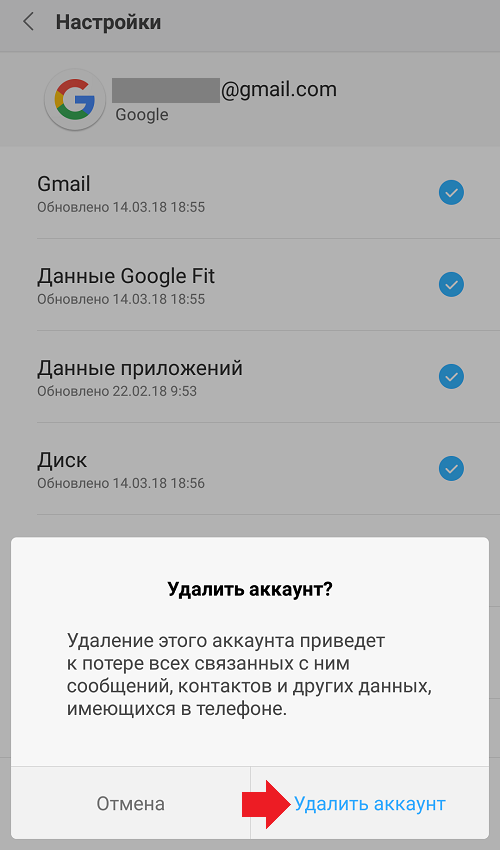
Вариант 2
Второй способ подходит в случае, когда вход совершался с разных устройств. Для безопасности и конфиденциальности рекомендуем в настройках изменить пароль, что приведет к потере данных на всех гаджетах.
Вариант 3
Более радикальный метод смены учетных данных — это функция возврата к заводским настройкам телефона. Его необходимо использовать только в случае, когда два предыдущих способа не подошли.
Внимание! Пользовательские данные, приложения и другая личная информация будут удалены с устройства. Убедитесь, что все необходимое сохранено. Чтобы снова войти в профиль необходимо просто ввести пароль.
Полное удаление аккаунта из системы
Рассмотрим вариант полного удаления аккаунта с телефона и связанных с ним приложений. Система Гугл предоставляет возможность удаления отдельных сервисов, таких как Gmail, Google +, а также приложения YouTube, Google Pay и Play Игры.
Если вы все-таки решили удалить данные полностью, то переходите к настройкам телефона.
- «Настройки»
- «Google»
- «Аккаунт Google»
- «Настройки аккаунта»
Следующий шаг — устранение учетных данных с устройства Xiaomi.
Удаление профиля приведет к потере всего предложенного контента Google Play, данных почты Gmail,вы не будете иметь возможность хранить файлы мультимедиа на Диске и, более того, данные, связанные с этой регистрацией, будут удалены с устройства.
ВАЖНО! Чтобы сохранить информацию необходимо синхронизировать данные в разделе «Синхронизация». В этом случае приложения, контакты и все данные будут сохранены на Google Диске.
Вернитесь в меню настроек телефона и перейдите:
«Настройки» — «Синхронизация» — «Mi Cloud»
Убедившись, что необходимые данные сохранены, возвращаемся и выбираем «Удалить аккаунт Google».
Система уведомляет о возможных последствиях, связанных с удалением профиля.
Если вы удалили аккаунт на Сяоми случайно или решили вернуть обратно – выход есть! Для этого переходим по ссылке в Справочный центр Google Аккаунтов и, руководствуясь подсказками, восстанавливаем учетную запись и связанные с ней данные.
Выйти из аккаунта Google можно разными способами. Главное, будьте внимательны и не доверяйте личные данные посторонним.
Рассмотрев различные варианты выхода из аккаунта Google, можем подвести итог, что его отсутствие значительно ограничивает возможности смартфона. Приоритеты для каждого разные, будь то обновления или качественные приложения либо хранение информации на облаке.
⚙КАК УДАЛИТЬ ГУГЛ АККАУНТ XIAOMI REDMI NOTE 7, REDMI 7A И REDMI NOTE 7 PRO
Когда мы покупаем телефон, одной из первых конфигураций, которые мы обычно выполняем, является настройка учетной записи электронной почты, поскольку необходимо иметь доступ к различным службам, таким как Google Play. Если у нас нет доступа к магазину приложений, мы не сможем загрузить какое-либо приложение на мобильный телефон, поэтому многие из его функций могут не иметь таких, как WhatsApp. Вот почему все телефоны Android связаны с адресом электронной почты. Мы должны помнить, что учетная запись, которую мы связываем, будет необходима для выполнения различных функций, таких как выполнение сброса телефона, поскольку, если мы не знаем эти данные, мобильный телефон будет заблокирован.
Часто бывает, что вы хотите полностью удалить свою учетную запись Google, либо потому, что вы собираетесь сменить учетную запись или телефон, либо просто хотите, чтобы на вашем устройстве была привязана другая учетная запись. Этот процесс прост, но требует определенных шагов для его выполнения.
Поэтому сегодня мы пришли показать вам, что нужно сделать, чтобы изменить учетную запись Google в Xiaomi Redmi Note 7. Вы можете изменить свою основную учетную запись Google, добавить новые или удалить те, которые вам больше не нужны.
Мы также оставляем вам видеоурок с необходимыми шагами, чтобы иметь возможность изменить или удалить вашу учетную запись Google в Xiaomi Redmi Note 7.
Шаг 1
Чтобы начать с этой процедуры, мы попросим вас получить прямой доступ к «Настройкам» вашего устройства, и для этого вы можете перейти на главную страницу своего мобильного телефона или, обозначив ее значком серого зубчатого колеса.
Шаг 2
Впоследствии вам придется прокручивать вниз панель, на которой вы будете появляться, пока не получите альтернативу «Google», когда вы ее найдете, выберите ее.
Шаг 3
Как только вы попадаете в эту опцию «Google», остальное — выбрать поле, которое в верхней части окна называется «Аккаунт Google».
Шаг 4
Теперь учетная запись Google, которую вы указали в своем телефоне, является той, которую вы сможете наблюдать в этом варианте. То, что вам нужно сделать, это то, что если вы хотите зарегистрировать еще один, вы должны нажать на значок меню в том же, что вы использовали ранее.
Шаг 5
Когда меню будет открыто, у вас будет ряд параметров учетной записи, среди которых будет «Использовать другую учетную запись», для которой вы должны выбрать.
Шаг 6
Последним шагом этого метода будет то, что после того, как вы получите доступ к новой учетной записи Google, чтобы она работала должным образом, вы должны настроить ее на своем устройстве, и для этого система Google сообщит вам шаг за шагом, что вам нужно делать.
примечание
Если вместо изменения учетной записи вы хотите удалить ее, чтобы сэкономить место, вы можете начать сначала с шага 5.
2. Как удалить учетную запись Google на Xiaomi Redmi Note 7, Redmi 7A и Redmi Note 7 ProШаг 1
Для запуска и, как ожидается, вы должны получить доступ к «Настройки», которые есть на вашем устройстве Xiaomi Redmi Note 7.
Шаг 2
Теперь вам нужно найти альтернативу «Синхронизировать» и нажать ее.
Шаг 3
Впоследствии вы найдете множество вариантов конфигурации, но в этом случае вам придется выбрать «Google».
Шаг 4
Когда вы окажетесь там, если у вас есть несколько зарегистрированных учетных записей Google, вы должны нажать ту, которую хотите полностью удалить. В противном случае, просто нажмите только один там.
Шаг 5
Как только вы это сделаете, устройство сразу же направит вас на новую вкладку, в которой вы, возможно, сможете наблюдать значок в форме «+», и именно эту вы должны выбрать.
Шаг 6
Следующее, что вы увидите, это альтернатива «Удалить учетную запись» при доступе к значку, как указано выше. Вы должны выбрать эту опцию, чтобы продолжить процедуру.
Шаг 7
Чтобы завершить эту процедуру, остается только щелкнуть вкладку «Принять», когда вы находитесь в новом окне.
Это весь процесс, который вы должны выполнить, чтобы избавиться от своей учетной записи Google в Xiaomi Redmi Note 7. Вы должны помнить, что важно помнить данные этой учетной записи, чтобы иметь возможность их изменить или удалить с телефона.
Важно, что если вы собираетесь изменить свою учетную запись или хотите удалить ту, которая у вас уже есть на телефоне, у вас есть резервная копия, сделанная из всей информации, которую вы сохранили на телефоне, чтобы в случае любого непредвиденного события они были удалены телефонные данные, вы можете получить к ним доступ. В следующем уроке вы увидите, как выполнить этот процесс простым способом.
В дополнение к этому, мы должны помнить, что когда у нас есть телефон, мы часто не осознаем того, что мы можем с ним сделать, и всех настроек, которые мы можем внести. Вот почему мы оставляем вам ссылку ниже с подборкой лучших торалей и трюков для выполнения в Xiaomi Redmi Note 7, Redmi 7A и Redmi Note 7 Pro, и вы можете в полной мере воспользоваться функциями, предлагаемыми телефоном.
Как удалить аккаунт с телефона Xiaomi — Александр Навагин — Хайп
Как отвязать смартфон Xiaomi от учетной записи Mi CloudПроцедура отвязки смартфона Xiaomi от аккаунта Mi Cloud может потребоваться в нескольких случаях. В первую очередь, это продажа смартфона или его передача новому владельцу. Вторая распространенная ситуация – отвязка аппарата, вышедшего из строя, от учетной записи. Также удаление нужно при смене мобильного номера, ведь аккаунт привязывается к симке.
Если не удалить старый аккаунт – прежний владелец сохраняет удаленный контроль над аппаратом, а после сброса на заводские настройки новый хозяин не сможет пользоваться им без активации. В случае полного выхода из строя это не актуально (если, конечно, вы не продали его на запчасти), но старый девайс может лишь мозолить глаз в Mi Cloud.
Внимание: перед тем, как удалить аккаунт с телефона Xiaomi, скопируйте все важные данные с него. Ведь процедура отвязки учетной записи сопровождается полным сбросом в заводское состояние, с удалением содержимого памяти. Также не делайте отвязку чисто из интереса, ведь после этого вы некоторое время не сможете снова привязать его к старой учетной записи.
Способ 1: выход из аккаунта на смартфоне Xiaomi
При продаже или передаче исправного Xiaomi новому владельцу, в первую очередь, нужно удалить авторизацию в аккаунте в настройках. Также желательно отключить синхронизацию и функцию поиска устройства.
Отключение синхронизации и поискаДля выхода из учетной записи найдите в настройках пункт «Mi Аккаунт», нажмите «Выйти из аккаунта» и согласитесь на удаление данных, синхронизированных с MI Cloud, если это требуется. После этого понадобится ввод пароля аккаунта, также может потребоваться ввод кода из СМС.
Удаление привязки к аккаунту XiaomiПосле ввода пароля смартфон отключится от аккаунта Mi Cloud. Если вы передаете его новому владельцу, сделайте сброс до заводских настроек, чтобы очистить данные и полностью удалить все следы связи с вашей учетной записью Xiaomi.
Способ 2: отвязка от аккаунта Mi Cloud
Для полной отвязки смартфона, а также удаления привязки устройства, которое утеряно или сломано (то есть, вы не имеете физического доступа к настройкам на устройстве), нужно также удалить телефон из вашего аккаунта Xiaomi на сайте. Для этого перейдите на сайт по адресу i.mi.com (интерфейс по умолчанию английский или китайский) или по ссылке (украинская версия, так как русской локализации нет).
На открывшемся сайте нужно кликнуть оранжевую кнопку «Sign in with Mi Account». После этого вас перебросит на страницу ввода логина (цифровой ID аккаунта, электронная почта или номер телефона) и пароля.
АвторизацияВ меню аккаунта выберите пункт «Settings». Если вы давно не заходили в учетную запись с этого устройства, система попросит верифицировать аккаунт. Для этого будет отправлено СМС на номер, привязанный к учетной записи Mi Cloud, а код из него нужно ввести в соответствующем окошке.
В меню настроек вы увидите список смартфонов, привязанных к учетной записи. Выберите тот, который нужно отвязать и нажмите на него.
Список привязанных устройствВ открывшемся окне вы увидите детали устройства, такие как часть серийного номера и номера, к которому он привязан, и единственную кнопку «Delete Device». Ее и нужно нажать.
УдалениеПосле клика по кнопке «Delete Device» система выведет предупреждение о том, что устройство будет отвязано от учетной записи, перестанет синхронизироваться с Mi Cloud, на самом гаджете осуществится выход из аккаунта, и после этого его нельзя будет снова привязать к старой учетной записи некоторое время. Соглашайтесь – и отвязка готова.
ПредупреждениеЕсли вы не помните своих логина и пароля от учетной записи Mi Cloud – зайдите на i.mi.com и в окне авторизации выберите «Forgot Password». Введите e-mail или номер телефона, и система отправит код восстановления пароля на привязанный номер.
Если доступа к сим-карте нет – нажмите «Not Working?». Система предложит выбрать способ верификации: телефон или почта.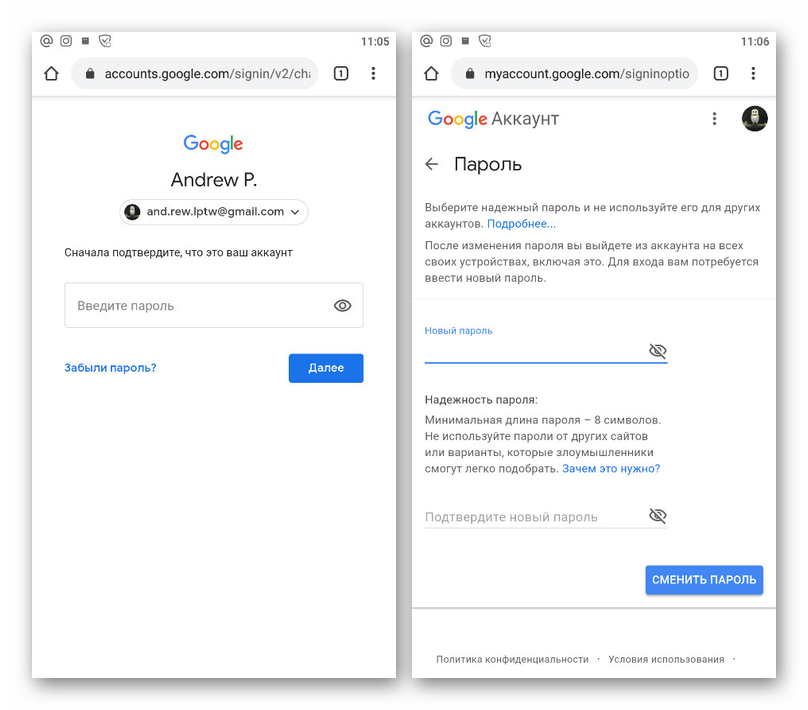 Укажите электронную почту, чтобы получить код восстановления на нее.
Укажите электронную почту, чтобы получить код восстановления на нее.
После того, как удаление аккаунта на смартфоне и/или из учетной записи на сайте выполнено, девайс теряет связь с вашими Mi Cloud, телефоном и почтой. Можно передавать его третьим лицам, которые могут сразу привязывать его к своему аккаунту Xiaomi.
Если вы – не продавец, а покупатель подержанного смартфона Xiaomi – информация вдвойне актуальна. Попросите продавца выполнить действия из этой инструкции. Он может просто не знать о привязке и необходимости удаления устройства из учетной записи. В таком случае вы рискуете столкнуться с проблемами. Покупая б/у Xiaomi при встрече, проконтролируйте, чтобы прежний владелец сделал то же самое.
Новости Xiaomi, Новинки, Обзоры, Сравнения
FRP (Factory Reset Protection) — это новый метод защиты, который был разработан для того, чтобы сохранить ваши данные в безопасности. Его можно использовать для защиты вашего устройства и информации, включая блокировку экрана и шифрование данных, если ваш телефон потерян или украден.
Начиная с Android Lollipop, FRP является «стандартной» опцией в устройствах большинства производителей. Если FRP активирован в вашем смартфоне — это предотвращает использование устройства после сброса заводских настроек, пока вы не войдете в систему с учетными данными Google аккаунта, используемыми ранее на данном устройстве.
КАК УЗНАТЬ АКТИВЕН ЛИ FRP НА ВАШЕМ СМАРТФОНЕ?Если на устройстве установлена учетная запись Google, значит FRP активен.
ЧТО НУЖНО СДЕЛАТЬ, ЕСЛИ ВЫ СОБИРАЕТЕСЬ СБРОСИТЬ СМАРТФОН НА ЗАВОДСКИЕ НАСТРОЙКИ?Убедитесь, что вы помните логин и пароль к вашему аккаунту Google. Если забыли логин, то посмотреть вы его сможете в «Настройках» смартфона, в разделе «Google» — «Аккаунт Google». Переписав логин, попробуйте войти в учетную запись на компьютере, указав пароль. Если зайти удалось, запишите данные, чтоб не забыть и можете преступать к сбросу смартфона. Если не получилось войти в аккаунт, ввиду неверного пароля, попытайтесь его восстановить. На это может потребоваться до 24 часов. Только после восстановления пароля и возможности беспрепятственно пользоваться своим аккаунтом, можно переходить к восстановлению системы на смартфоне.
Если зайти удалось, запишите данные, чтоб не забыть и можете преступать к сбросу смартфона. Если не получилось войти в аккаунт, ввиду неверного пароля, попытайтесь его восстановить. На это может потребоваться до 24 часов. Только после восстановления пароля и возможности беспрепятственно пользоваться своим аккаунтом, можно переходить к восстановлению системы на смартфоне.
Система блокировки работает таким образом, что при первоначальной настройке системы, вы обязаны зайти в Google-аккаунт, который использовался ранее на данном устройстве. Если этого не сделать, вы просто не сможете запустить устройство. Если у вас заблокирован загрузчик и нет кастомного рекавери — то это практически «кирпич». Дело в том, что в стоковом рекавери, нет возможности «залить» другую прошивку. Есть возможность только сделать «Wipe All Data», а это не что иное, как сброс к заводским настройкам, который не спасает от последующего входа в прежний аккаунт. Еще одним «подводным камнем», после сброса, является отключенный режим «Отладка по USB». Включить его вы также не можете, пока система не запустится полностью и не будет возможности зайти в «Настройки». То, что данный режим отключен, накладывает множество ограничений, а именно делает невозможным манипуляции над смартфоном при помощи компьютера. То есть становятся бесполезными такие программы как: Mi Flash, Mi Unlock, режим Mi Assistent (в рекавери), fastboot, ADB, множество другого софта и прочих вариантов, при которых можно «раскирпичить» устройство. Дело в том, что компьютер просто не видит подключенное устройство, а значит, ничего не может с ним сделать.
Казалось бы, FRP — очень полезная штука, которая способна вас «нешуточно» выручить при утере или краже смартфона. Ведь злоумышленник не сможет добраться до ваших личных данных (если установлена блокировка по отпечатку пальца, пин-коду, графическому ключу и пр.). А сброс на заводские настройки и вовсе делает смартфон бесполезной игрушкой.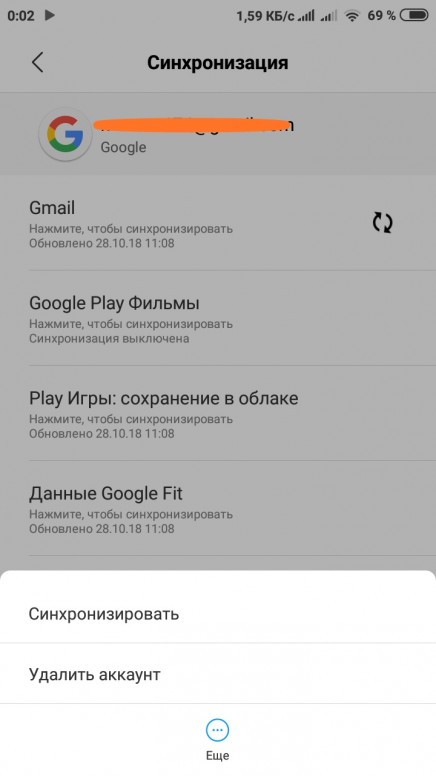
Но бывают ситуации, когда человек, не зная тонкостей, которые мы описываем в данной статье, обнулив устройство понимает, что не помнит, ни логин, ни пароль. Что же делать в данной ситуации? Мы нашли решение и готовы поделиться информацией с нашими читателями.
ОБХОД БЛОКИРОВКИПо причине того, что телефон находится на стадии первоначальной настойки и нет возможности настроить жесты для создания скриншотов, инструкция будет исключительно в текстовом формате. Со своей стороны, попытаемся описать все, как можно подробнее, чтобы у вас не возникло сложностей пошагово выполнить все необходимые действия.
Когда, после сброса смартфона к заводским настройкам, устройство загрузилось, первое что необходимо сделать — дойти до настройки Wi-Fi и подключиться к сети, чтобы иметь доступ к интернету. Затем необходимо вернуться к первоначальному окну приветствия MIUI. Теперь нужно нажать двумя пальцами на экран и удерживать их, пока не запустится голосовой помощник голосовой TalkBack. Об этом система оповестит вас голосом, а так же откроется окно «Руководство TalkBack».
Теперь нужно нарисовать на экране букву «L» (провести пальцем от верхнего левого угла к нижнему и затем слева направо). Если все сделано верно, появится «Общее контекстное меню», в котором нам нужно выбрать пункт «Настройка TalkBack». Тут стоить обратить внимание на то, что при одиночном касании, система просто проговаривает название данного пункта, чтобы зайти в него нужно сделать по нему двойной тап (нажать два раза). Откроется «Настройка TalkBack». Теперь мы может отключить назойливое голосовое оповещение, производимых нами действий. Для этого нужно одновременно нажать и удерживать обе кнопки регулировки громкости на торце устройства (громкость вверх + громкость вниз), пока не появится окошко с вопросом: «Приостановить TalkBack?». Соглашаемся, нажав кнопку «ОК».
Теперь вы вернулись к окну «Настройка TalkBack», хотя сам помощник отключен. Проматываем множество настроек, перемещаясь в самый конец списка, находим раздел «Справка/отзыв» и заходим в него.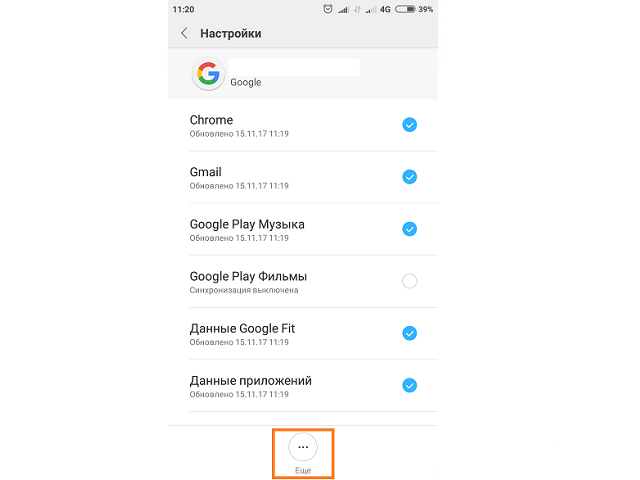 В открывшемся окне выбираем самый верхний пункт, который имеет название: «Get started with Voice Access». Появится окошко YouTobe. Сначала нажимаем на проигрывание видео (белый треугольник в красном прямоугольнике по центру окна с роликом). Когда начнется воспроизведение видео, в верхней части появится его название, теперь нажимаем на него. Должно запуститься мобильное приложение YouTobe. В большинстве случаев программа обнаружит, что есть новая версия приложения и предложит обновиться. Нам этого делать не нужно — отказываемся, нажав «НЕ СЕЙЧАС». Программа перейдет к воспроизведению ролика, который будет находиться в верхней части приложения. Нам нужно его закрыть. Это можно сделать переместив ролик вниз (перетаскиваем его свайпом вниз), видео станет отображаться в отдельном окошке, которое закрывается свайпом влево.
В открывшемся окне выбираем самый верхний пункт, который имеет название: «Get started with Voice Access». Появится окошко YouTobe. Сначала нажимаем на проигрывание видео (белый треугольник в красном прямоугольнике по центру окна с роликом). Когда начнется воспроизведение видео, в верхней части появится его название, теперь нажимаем на него. Должно запуститься мобильное приложение YouTobe. В большинстве случаев программа обнаружит, что есть новая версия приложения и предложит обновиться. Нам этого делать не нужно — отказываемся, нажав «НЕ СЕЙЧАС». Программа перейдет к воспроизведению ролика, который будет находиться в верхней части приложения. Нам нужно его закрыть. Это можно сделать переместив ролик вниз (перетаскиваем его свайпом вниз), видео станет отображаться в отдельном окошке, которое закрывается свайпом влево.
Сейчас нам нужно попасть в настройки приложения. Делается это при помощи кружочка с изображением человечка внутри, находящегося в верхнем правом меню. В открытом контекстном меню выбираем — «Условия использования и политика конфиденциальности». Появится запрос: «Открыть с помощью приложения» и предложен стандартный браузер и кнопка «Еще». Нажимаем «Еще» и выбираем браузер Google Chrome. Так как браузер запускается впервые, будут предложены первоначальные настройки для него. Наши действия: «Продолжить» — «Далее» — «Пропустить». Таким образом, мы зашли в браузер.
Теперь нужно скачать приложение Quick Shortcut Maker, введя следующий адрес: https://is.gd/HeIM21 (файл выложен в облаке, ссылка сокращена для удобства ввода). После скачивания возвращаемся назад и нажимаем скачать еще раз. В открывшемся окне нажимаем на название файла, чтобы запустить его. Теперь нужно дать разрешение на установку из неизвестных источников, после этого запустить скачанный файл еще раз. Начнется установка программы. После окончания, в нижней части экрана, будут доступны 2 варианта: «MORE APPS» и «ОК». Нажимаем «MORE APPS». В строке поиска набираем название приложения: «Quick Shortcut Maker». После введения нескольких начальных букв, найденная программа отобразится в окне ниже. Нажимаем кнопку «Открыть» справа от приложения. Теперь нам доступны три закладки в верхней части окна: «Действия», «Приложения», «Избранное». Переходим в «Приложения», находим и запускаем «Настройки». В открывшемся окне нажимаем «Посмотреть». Запустятся стандартные настройки смартфона.
После введения нескольких начальных букв, найденная программа отобразится в окне ниже. Нажимаем кнопку «Открыть» справа от приложения. Теперь нам доступны три закладки в верхней части окна: «Действия», «Приложения», «Избранное». Переходим в «Приложения», находим и запускаем «Настройки». В открывшемся окне нажимаем «Посмотреть». Запустятся стандартные настройки смартфона.
Можно сказать, что полдела уже сделано. Теперь у нас есть возможность активировать «Режим разработчика» и включить «Отладку по USB». В таком случае для нас открывается возможность прошивать устройство при помощи Mi Flash, а так же получить доступ к возможностям Fastboot и ADB. Но есть способ проще, в данном конкретном случае, мы поступим по-другому.
В «Настройках» заходим во «Второе пространство» и нажимаем «Создать второе пространство». Запустится процесс создания, в процессе которого необходимо будет ввести код блокировки (или графический ключ), как для первого, так и для второго пространства. После проведения всех этих настроек запустится стандартный рабочий стол второго пространства. Теперь необходимо войти в любой Google-аккаунт, логин и пароль от которого вы помните. Для быстрого перехода к вводу учетных данных, достаточно запустить приложение «PlayMarket». После удачного входа в аккаунт, перезагружаем устройство стандартным способом. После перезагрузки отключаем TalkBack, так же как мы делали это ранее: (громкость вверх + громкость вниз) — «ОК».
Теперь вводим пароль или графический ключ, только уже от первого пространства. И вот мы получили полностью функционирующее устройство. Теперь, если необходимости во втором пространстве нет, то его можно попросту удалить. Но не лишним будет произвести сброс к заводским настройкам еще раз. Для этого заходим в «Настройки» — «Расширенные настройки» — «Резервирование и сброс» — «Сбросить к заводским настройкам» — «Сбросить настройки». Вводим код и соглашаемся с предупреждением, что все данные будут утеряны. Телефон перезагрузится и установит систему заново. Теперь в процессе первоначальной настройки вас больше не попросят ввести данные от Google-аккаунта.
Теперь в процессе первоначальной настройки вас больше не попросят ввести данные от Google-аккаунта.
Таким образом, вам удалось выйти из практически безвыходной ситуации, восстановить свой смартфон и продолжить пользоваться им дальше.
Напишите нам в комментариях, была ли полезна для вас данная информация?
Купить смартфон в магазине РумикомКАК ПОКУПАТЬ НА РУМИКОМ СО СКИДКОЙ?Как покупать на Румиком с кэшбэк-сервисом?
Читайте также:
Xiaomi – разблокировка загрузчика
Xiaomi – установка кастомного рекавери
Товары, которые могут вас заинтересовать:
Global Version означает, что товар выпущен для мирового рынка, и соответствует международным стандартам качества.
Ростест — это знак сертификации, который гарантирует, что устройство соответствует всем российским нормам и стандартам по охране окружающей среды и здоровья пользователей. Каких-либо дополнительных отличий или преимуществ перед другими устройствами данный знак не предполагает.
-13%
Global Version означает, что товар выпущен для мирового рынка, и соответствует международным стандартам качества.
Ростест — это знак сертификации, который гарантирует, что устройство соответствует всем российским нормам и стандартам по охране окружающей среды и здоровья пользователей. Каких-либо дополнительных отличий или преимуществ перед другими устройствами данный знак не предполагает.
-12%
New!
Global Version означает, что товар выпущен для мирового рынка, и соответствует международным стандартам качества.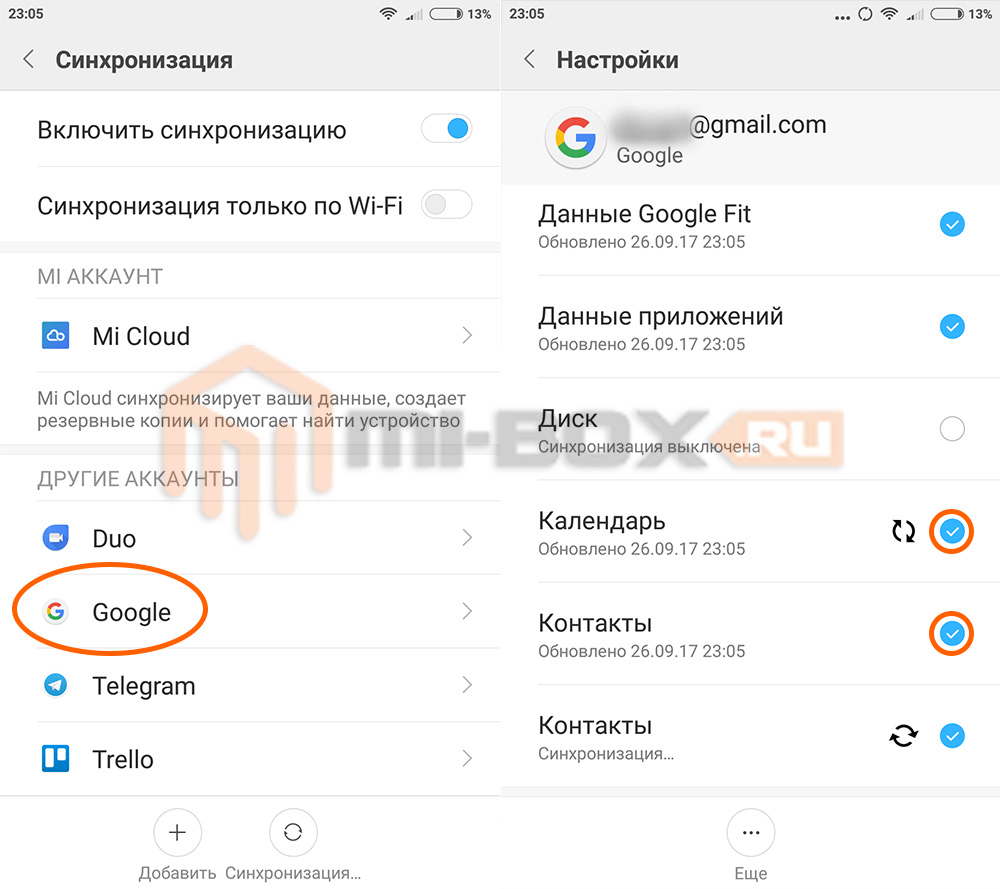
Ростест — это знак сертификации, который гарантирует, что устройство соответствует всем российским нормам и стандартам по охране окружающей среды и здоровья пользователей. Каких-либо дополнительных отличий или преимуществ перед другими устройствами данный знак не предполагает.
-37%
Global Version означает, что товар выпущен для мирового рынка, и соответствует международным стандартам качества.
Ростест — это знак сертификации, который гарантирует, что устройство соответствует всем российским нормам и стандартам по охране окружающей среды и здоровья пользователей. Каких-либо дополнительных отличий или преимуществ перед другими устройствами данный знак не предполагает.
-10%
Global Version означает, что товар выпущен для мирового рынка, и соответствует международным стандартам качества.
Ростест — это знак сертификации, который гарантирует, что устройство соответствует всем российским нормам и стандартам по охране окружающей среды и здоровья пользователей. Каких-либо дополнительных отличий или преимуществ перед другими устройствами данный знак не предполагает.
-16%
Global Version означает, что товар выпущен для мирового рынка, и соответствует международным стандартам качества.
Ростест — это знак сертификации, который гарантирует, что устройство соответствует всем российским нормам и стандартам по охране окружающей среды и здоровья пользователей. Каких-либо дополнительных отличий или преимуществ перед другими устройствами данный знак не предполагает.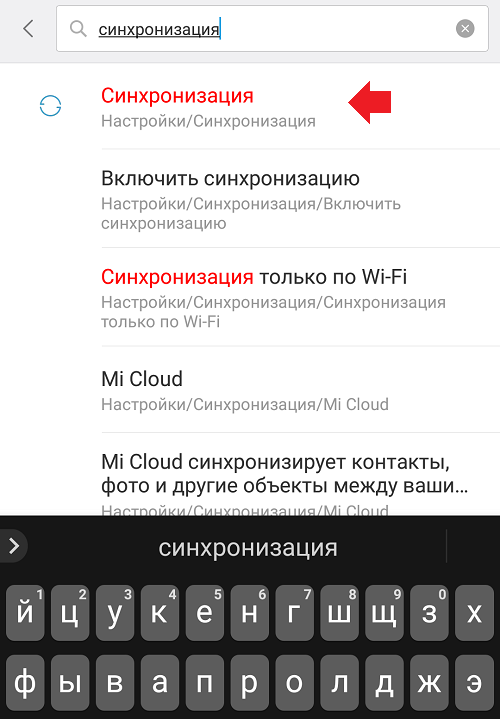
-21%
New!
Global Version означает, что товар выпущен для мирового рынка, и соответствует международным стандартам качества.
Ростест — это знак сертификации, который гарантирует, что устройство соответствует всем российским нормам и стандартам по охране окружающей среды и здоровья пользователей. Каких-либо дополнительных отличий или преимуществ перед другими устройствами данный знак не предполагает.
-13%
Global Version означает, что товар выпущен для мирового рынка, и соответствует международным стандартам качества.
Ростест — это знак сертификации, который гарантирует, что устройство соответствует всем российским нормам и стандартам по охране окружающей среды и здоровья пользователей. Каких-либо дополнительных отличий или преимуществ перед другими устройствами данный знак не предполагает.
-10%
Global Version означает, что товар выпущен для мирового рынка, и соответствует международным стандартам качества.
Ростест — это знак сертификации, который гарантирует, что устройство соответствует всем российским нормам и стандартам по охране окружающей среды и здоровья пользователей. Каких-либо дополнительных отличий или преимуществ перед другими устройствами данный знак не предполагает.
-20%
Global Version означает, что товар выпущен для мирового рынка, и соответствует международным стандартам качества.
Ростест — это знак сертификации, который гарантирует, что устройство соответствует всем российским нормам и стандартам по охране окружающей среды и здоровья пользователей. Каких-либо дополнительных отличий или преимуществ перед другими устройствами данный знак не предполагает.
-14%
New!
Как удалить Ми аккаунт на Xiaomi, способы отвязать профиль от телефона
Фирменный Ми аккаунт является отличительной особенностью мобильных устройств Xiaomi и сейчас получает все большую популярность. Как правило, регистрация такой учетной записи занимает всего пару минут, и это очень полезная штука, когда устройство утеряно или же им пытается воспользоваться посторонний. Но в некоторых случаях, к примеру, при продаже телефона, требуется удалить Ми аккаунт на Xiaomi.
Следует отметить, что удаление учетной записи возможно только после того, как она была отвязана от конкретного гаджета, а сделать это довольно сложно. Но и для решения такой задачи предусмотрено несколько способов.
Отвязка гаджета и удаление аккаунта
Если у пользователя остается доступ к MI-аккаунту, то отвязать от него мобильное устройство Редми Note 3, 4 и любые другие – дело нескольких минут. Но если же доступа к учетной записи нет, то процесс снятия привязки телефона к учетной записи становится достаточно сложным.
Отвязка при наличии доступа
Когда доступ к Mi аккаунту есть, отвязка мобильного устройства Xiaomi осуществляется за пару шагов, если же при этом требуется и выполнять сброс пароля учетной записи – времени потребуется немного больше.
Важно! При этом устройство должно работать на штатной прошивке MIUI – в противном случае ничего не получится!
Для этого нужно выполнить такие действия:
- Зайти в меню настроек.
- Перейти в блок с установленными аккаунтами и выбрать пункт «Mi-аккаунт».

- Нажать кнопку удаления учетной записи, при этом потребуется ввести пароль.
- Далее появится сообщение о том, что устройство было отвязано от id на mi.com и аккаунт был деактивирован.
Такой способ позволяет не только отвязать гаджет от аккаунта, но и удалить его. Если же требуется только выйти из учетной записи, то на предпоследнем шаге нужно выбирать не кнопку удалить Mi аккаунт с телефона Xiaomi, а выйти из учетной записи.
Самый простой и действенный способ выхода из аккаунта
Подобный алгоритм действий позволяет осуществить отвязку от Mi аккаунта на Xiaomi Redmi 4x, 4A, Mi6, да и на большинстве других моделей гаджетов производителя, и даже старые смартфоны Сяоми можно отвязать от аккаунта таким способом.
Когда доступа нет
При утерянном доступе к учетной записи Mi дело обстоит гораздо сложнее: чтобы обойти учетную запись, нужно сбрасывать устройство к заводским настройкам. Для этого:
- Аппарат полностью выключается.
- Далее одновременно зажимается кнопка включения и увеличения громкости.
- После загрузки рекавери нужно выбрать пункт «Wipe Data & Factory Reset».
- Нажимаем «Wipe».
- После завершения процесса нужно нажать на «Reboot Now».
После загрузки операционной системы нужно проверить настройки аккаунта – в некоторых случаях это помогает отвязать устройство от установленного аккаунта.
Перепрошивка смартфона
Если сброс устройства к заводским настройкам не помог, есть еще один способ – перепрошивка мобильного устройства, выполнить которую можно самостоятельно или же доверить специалистам сервисного центра.
Для самостоятельного выполнения подобной операции требуется иметь соответствующие навыки, в противном случае есть риск не получить требуемого эффекта или же испортить свой гаджет.
Но нужно помнить, что в некоторых случаях даже удаление всех пользовательских данных и перепрошивка смартфона не дают необходимого эффекта – при подключении телефона к Интернету требуется ввести пароль от Ми аккаунта.
Для обеспечения положительного результата прошивка осуществляется с помощью специальных утилит. Для смартфонов с процессором Snapdragon лучшим выбором будут приложения Fastboot или Miflash, если гаджет работает на базе MTK – подойдет Flashtool. Но даже их использование не дает 100% гарантии отвязки учетной записи – если проводить операцию с отключенным Интернетом, то результат, скорее всего, будет положительным, при включенном – шансы 50 на 50.
Читайте также:
Помощь техподдержки
К сожалению, бывает и такое, что все подобные процедуры не дают необходимого результата. И в таком случае остается только один выход – обратиться за помощью в службу техподдержки Сяоми. Такая процедура обычно занимает некоторое время, но если удастся предоставить все необходимые данные, доказав, что именно вы покупали свое мобильное устройство и являетесь его законным владельцем, то сотрудники сервисного центра точно помогут отвязать устройство от Mi аккаунт на Xiaomi.
Сброс пароля
Большинство способов отвязки и обхода аккаунта на Xiaomi Redmi 4x, да и на любых других устройствах, требуют ввода пароля от учетной записи. Если его нет – потребуется сброс пароля.
Сбросить пароль на Xiaomi от учетной записи можно с браузера на компьютере. Для этого:
- Перейти по ссылке https://account.xiaomi.com/pass/forgetPassword.
- В соответствующем поле открывшейся формы нужно ввести номер телефона, к которому привязан аккаунт.
- Следующий шаг – подтвердить согласие на отправку письма на электронную почту.
- В отправленном письме должен быть код безопасности, который вводится в следующую форму.
- Если все сделано правильно – будет предложено ввести новый пароль, которым можно будет пользоваться для получения доступа к аккаунту от телефона.
Для сброса пароля можно воспользоваться формой на сайте производителя смартфона
Важно! В некоторых случаях письмо с кодом безопасности попадает в папку со спамом – нужно проверять и ее.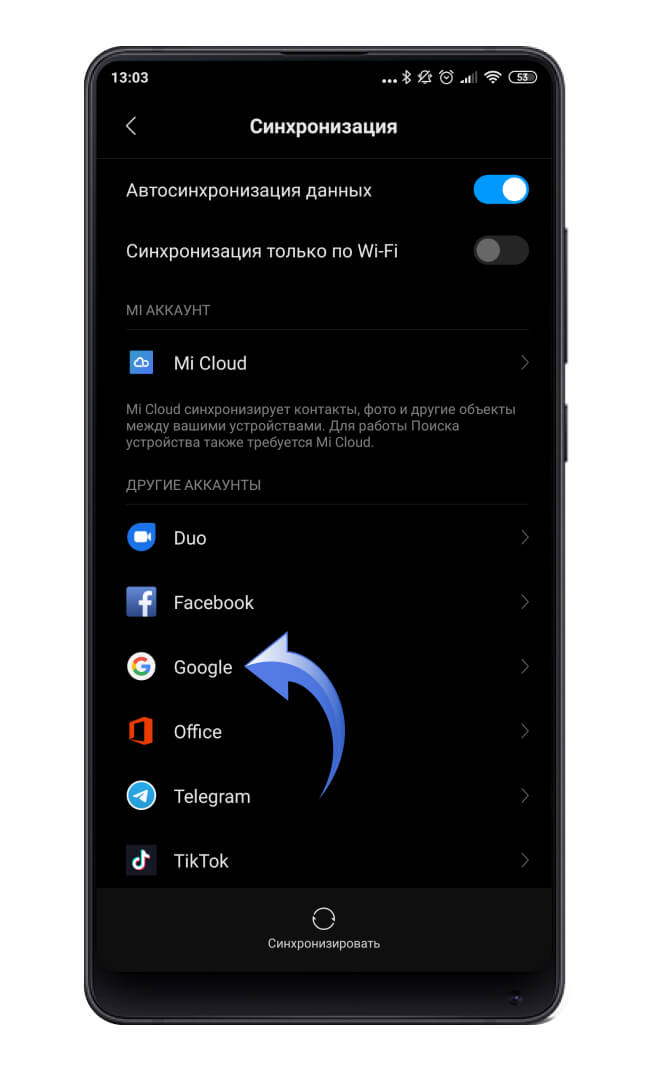
Удаление аккаунта Google
В некоторых случаях, кроме отвязки и удаления аккаунта Mi, требуется удалить аккаунт Google на Xiaomi. Самые простые способы – проводить такие же действия, как и при удалении Mi Id – с помощью меню настроек, только выбрать не пункт «Mi-аккаунт», а Google.
Файл, который отвечает за привязанный аккаунт Google
Если это не помогло – можно попробовать сбросить устройство к заводским настройкам, часто это помогает.
Если же такие процедуры не дали необходимого результата – можно воспользоваться одним нестандартным, но действенным способом, для его использования на смартфоне Сяоми должны быть разблокированы права суперпользователя. Далее:
- скачать и установить любой файловый менеджер, в котором есть поддержка Root-прав;
- после его запуска зайти в папку /data/system/, найти там файл accounts.db;
- далее его нужно удалить;
- последний шаг – перезагрузить мобильное устройство.
После перезапуска аппарат не будет ассоциироваться ни с одним из аккаунтов Google.
Важно! В разных версиях ОС Android нужный файл может располагаться в несколько другой папке, но сама процедура и эффект от нее останется таким же.
С учетом всего вышесказанного, можно утверждать, что отвязка Mi и Google аккаунтов на мобильном устройстве – в некоторых случаях сложная процедура, но выполнить ее вполне реально самостоятельно и простому пользователю.
Удаление аккаунта с телефона Сяоми: при наличии пароля и через hard reset
Привязка телефона к учетной записи помогает сохранить конфиденциальные данные пользователя в случае несанкционированного доступа к устройству со стороны третьих лиц. Но что делать, если владельцу китайского смартфона необходимо срочно удалить MI аккаунт с телефона Xiaomi? Например, нужно продать гаджет либо захотелось полностью сменить учетную запись.
Способ удаления аккаунта с телефона Сяоми зависит от того, есть ли у пользователя логин и пароль от него.
При наличии данных для входа
Если информация, требуемая для входа, имеется, то необходимо выполнить следующие шаги:
- Выписать на бумажку действующие логин и пароль доступа к учетной записи.
- Перейти в настройки телефона и в разделе «Accounts» тапнуть по меню «Mi account».
- Спуститься в низ экрана и нажать на «Delete account» или «Log out» надпись красного цвета. После данного действия смартфон будет отвязан от учетной записи Mi, но последняя не будет полностью стерта.
- Чтобы безвозвратно уничтожить профиль, потребуется перейти на официальную страницу компании в раздел удаления учетной записи и осуществить вход в Mi Account.
- После авторизации на экране появится сообщение «Delete your Mi Account» и текст. Нужно отметить галочку рядом с согласием на уничтожение «Yes, I want to permanently delete…», после чего кликнуть по «Delete account».
Обратите внимание! Не стоит удалять аккаунт Сяоми перед тем, как будет осуществлена его отвязка от устройства, так как с момента нажатия на кнопку «Delete» на сайте до момента полного уничтожения данных проходит определенное время. Зачастую обработка запроса на стирание данных занимает несколько дней, при этом смартфон продолжит выдавать сообщения с требованием ввести пароль от текущего профиля, что затрудняет доступ к устройству.
При отсутствии данных
Если юзер забыл пароль и логин, следующий метод удаления аккаунта на Сяоми Редми сработает только при наличии установленного Recovery:
- Отключить смартфон и одновременно зажать кнопки увеличения громкости и включения.
- Перейти в режим «Recovery» и следовать инструкциям на экране для того, чтобы осуществить «вайп» полный сброс настроек девайса до заводских.
Обратите внимание! Вышеуказанный метод не дает абсолютной гарантии сброса настроек.
Если указанный способ «вайпа» не сработал, то можно попробовать перепрошить устройство. Но для этого нужно очень хорошо изучить вопрос, иначе юзер рискует получить вместо желаемого результата сломанный гаджет.
Для прошивки девайсов на Snapdragon потребуются инструменты fastboot и miflash, а для процессора MTK подойдет режим flashtool. По мнению техспециалистов, чтобы избавиться от проверки входа, нужно установить старую версию системы: прошивки, использовавшиеся до MIUI 7, например, 7.0.2.0.
Прошить смартфон можно стоковым методом. Для этого следует:
- Загрузить оригинальную прошивку с официального сайта производителя.
- Подключиться к ноутбуку при помощи USB-кабеля и переместить скачанный файл в папку «downloaded_rom», расположенную в памяти устройства.
- Открыть программу «Updater» на девайсе, перейти по изображению трех точек, расположенному в правом верхнем углу экрана и нажать на «Choose update package» для выбора нужного пакета обновлений.
- Найти скачанную прошивку «downloaded_rom». Установка должна совершаться при наличии Wi-fi соединения.
- После того как файл выбран, система начнет автоматический апгрейд. По завершении процесса, необходимо произвести ребут гаджета.
Также можно попробовать установить кастомную версию прошивки:
- Потребуется скачать специальные драйвера для смартфона текущей версии, а также воспользоваться инструментами Fastboot или Minimal ADB.
- Архив нужно распаковать в удобную папку, затем зайти в нее и запустить командную строку, нажав на сочетание клавиш Win + R.
- Выключить смартфон и перевести его в fastbootmode: зажать клавиши уменьшения громкости и включения устройства, пока на экране не появится «FastBoot».
- Подключиться через USB-кабель к компьютеру, после чего должна начаться автоматическая установка драйверов. Произойдет распознание смартфона. В «Выполнить» нужно ввести текст «fastboot devices» и нажать на «Enter».
- Появится список всех подключенных к ПК устройств. Если в данном списке нет искомого смартфона, тогда стоит заново установить драйвер ADB.
- На экране Redmi X4 вводится «fastboot oem device-info». Если после запроса гаджет выдаст надпись «Device Unlocked: True», значит, Bootloader не заблокирован. О блокировке девайса говорит надпись «Device Unlocked: False».
Если устройство заблокировано, нужно:
- Перейти на веб-ресурс Miui unlock.
- Нажать на «Unlock now», откроется форма для ввода текста, которую нужно заполнить. Телефон ввести в формате «+7…».
- Чтобы заполнить все поля, необходимо воспользоваться Google Translate: ввести имя на русском и перевести на китайский. После того как все данные введены, следует нажать на зеленую кнопку. В строке обращения №4 ввести переведенный на китайский текст «С целью установки локализованной версии прошивки системы». Под формой отметить галочку и в конце нажать на зеленую кнопку.
- На телефон придет SMS-сообщение с кодом подтверждения, который нужно ввести в соответствующую графу и нажать на зеленую кнопку. Разблокировка девайса будет произведена в течение 3-15 дней.
После разблокировки гаджета можно приступить к инсталляции кастомной прошивки:
- Скачать TWRP recovery 3.1. для Редми Х4.
- Переместить скачанный архив в папку adb, предварительно переименовав его в twrp.img.
- Воспользоваться одним из двух способов установки.
Способ 1 включает в себя следующие шаги:
- Запустить командную строку в папке ADB.
- Перевести устройство в режим fastboot – зажать кнопки громкости и включения, подключить к ПК.
- В строке «Выполнить» ввести последовательно fastboot devices, fastboot flash recovery twrp.img и fastboot boot twrp.img.
- Ожидать автоматического завершения процесса.
Способ 2:
- Перейти в режим загрузчика на телефоне – зажать кнопку питания и «-».
- В папке с TWRP recovery от имени Admin запустить twrp-installer.bat, ожидать окончания запущенного процесса.
- При первом запуске гаджета следует выбрать Allow Modifications.
Важно! Второй способ перепрошивки проще, но менее надежен. Возможны баги в работе устройства.
После осуществления вышеуказанных манипуляций аккаунт на Сяоми Редми 4 и 5 версии точно будет удален.
Что делать, если не получается отвязать профиль?
Единственным решением данной проблемы станет обращение в техподдержку. Время ожидания ответа составляет от 2 дней до нескольких недель. Письма можно отправлять по адресам:
Обратите внимание! Специалисты техподдержки предоставляют помощь только пользователям, у которых сохранились документы на приобретенный телефон. Если же устройство было заблокировано предыдущим владельцем, то поддержки ждать тем более не приходится.
Если представители саппорта отказали в помощи, можно попробовать обратиться в специализированный сервисный центр. Обычно решение вопросов в таком случае занимает не более 5 дней.
Google account
Теперь следует разобраться, как удалить аккаунт Гугл на Xiaomi. В первую очередь можно воспользоваться настройками устройства, для этого:
- Перейти в «Settings», выбрать вкладку «Accounts», войти в «Синхронизацию».
- Спуститься в самый низ экрана и найти раздел меню «Другие аккаунты». Выбрать Google, нажать на кнопку в виде кружка с тремя точками и надписью «Еще…» и выбрать «Delete».
- После данного действия Аккаунт Google с Xiaomi будет удален.
Важно! Перед совершением вышеуказанных действий необходимо зайти в раздел «Система и устройство», выбрать пункт «Блокировка и защита», отключить защиту в пунктах меню «Блокировка экрана» и «Защита личных данных». Данные манипуляции позволят исключить возможность появления ошибки при попытке удаления Гугл аккаунта с телефона Сяоми.
Если ошибка продолжит появляется, то единственным способом решения проблемы станет создание новой учетной записи Гугл, которая заменит старые данные. После подвязки нового профиля к гаджету можно попробовать повторно удалить аккаунт Гугл на Сяоми.
Кардинальной мерой является сброс настроек «до заводских» через функцию hard reset. Это самый простой и безопасный способ удаления аккаунта Гугл из Xiaomi Redmi 4X.
Обратите внимание! Перед hard reset нужно обязательно сохранить все личные данные с телефона, такие как фотографии, видео, заметки, записи телефонной книги и прочую ценную информацию.
После того как все важные файлы с Xiaomi Redmi перенесены на компьютер или в облачный сервис, можно спокойно удалять Гугл аккаунт и все остальные данные с девайса при помощи hard reset:
Зайти в «Settings», выбрать «Расширенные настройки», перейти в «Восстановление и сброс», спуститься в низ экрана и тапнуть по «Сброс настроек», и в меню «Принудительная очистка» тапнуть по опции «Личные данные».
Настройки можно попробовать сбросить и при помощи рековери. Для этого:
- Выключить телефон.
- Зайти в TWRP Recovery – удерживать клавиши регулировки громкости и питания.
- Перейти в пункт меню «Wipe all user data» и тапнуть на «Yes».
- Запустится процесс, после окончания которого потребуется выбрать «Wipe Cash», либо же «Wipe Dalvik». При наличии обоих пунктов меню нужно будет сбросить оба.
- По завершении процесса потребуется кликнуть по «Reboot System Now»: очищенный гаджет будет перезагружен.
Еще один способ, который поможет удалить Google аккаунт с телефона Xiaomi, а заодно сбросить все настройки и почистить память гаджета, подойдет владельцам процессора Qualcomm с разблокированным загрузчиком. Для того чтобы сбросить настройки этим методом, потребуется:
- Выключить Сяоми.
- Извлечь симкарту и SD.
- Удерживать кнопку питания до ощущения вибрации, после чего тапнуть на клавишу «+» секунд на 10.
- На экране появится иконка «MI», теперь кнопку питания можно отпустить и нажать на громкость.
- Выбрать на экране English, тапнув «power».
- В основном меню найти опцию «Wipe and Reset» выбор осуществляется клавишами громкости и питания.
- Для очистки системы нажать на «Wipe User Data», далее тапнуть на «Yes».
- Дождаться окончания процесса и ребутнуть гаджет.
- После перезагрузки аккаунт Гугл с телефона Xiaomi будет удален.
Как удалить аккаунт Google в Xiaomi Redmi 4X
Как удалить аккаунт Google в Xiaomi Redmi 4X
Если вы хотите удалить учетную запись Google из Redmi 4X , чтобы продать свой терминал, передать его родственнику или другу, переработать его, или если вы решили переключиться на другую учетную запись Google, вы можете сделать это, следуя шаги указывают на продолжение.
Когда удаляет учетную запись Google из Redmi 4X, мы деактивируем FRP (Factory Reset Protection) операционной системы MIUI V8 (Android 6.0.1 Marshmallow), MIUI V8.2 (Android 7.1.1 Nougat), MIUI V10, это защита, которая связывает Xiaomi Redmi 4X с учетной записью Google, чтобы при перезагрузке или блокировке из-за потери или кражи запрашивать Имя пользователя и пароль учетной записи Google.
Расчетное время: 5 минут.
1- Первый шаг: Чтобы удалить учетную запись Google, перейдите в настройки вашего Xiaomi, это значок шестеренки, значок настроек должен быть на главном экране или в меню телефона, вы можете получить доступ к главному меню, перетащив палец снизу в верхнюю часть экрана.
2- Второй шаг: Мы спускаемся по настройкам Redmi 4X и ищем раздел под названием «Учетные записи», нажмите, чтобы получить доступ к этому разделу.
3- Третий шаг: Появятся все учетные записи, связанные с этим Xiaomi Redmi 4X, включая, помимо учетных записей Google, остальные учетные записи социальных сетей, такие как Instagram, Facebook, TikTok, Twitter и т. Д. Нажмите на учетную запись, связь с которой вы хотите отключить от этого устройства.
4- Четвертый шаг: Появятся данные, связанные из этой учетной записи Google (или той, которую вы выбрали) с Xiaomi Redmi 4X. Нажмите « Удалить учетную запись », чтобы продолжить.
5- Пятый шаг: Появится подтверждающее сообщение, чтобы избежать ошибочного удаления учетной записи из Xiaomi Redmi 4X, нажмите «Удалить учетную запись» еще раз для подтверждения. Все данные в этой учетной записи будут удалены с устройства.
Видеоинструкция
Как удалить учетную запись Google из Redmi Note 4 [2020]
Вы можете добавить или удалить учетную запись Google в Xiaomi Redmi Note 4 с помощью приложения Google. Это можно сделать с самого главного экрана.
Шаги, указанные ниже, также будут работать для версии MIUI 11.0.
Простые задачи, такие как добавление учетных записей в Redmi Note 4, легко. Вы можете посмотреть Настройки , чтобы удалить свою учетную запись Gmail.
Но там вы найдете только настройку гугла.
Прочтите это:
Это даст больше возможностей, таких как настройки рекламы, информация об учетной записи Google, безопасность, персонализация, подключенные приложения и т. Д.
Но настройка удаления учетной записи Google несколько скрыта в Redmi Note 4.
Связано:
Последняя версия Android для этого мобильного телефона — 7.0NRD90M . Стабильная версия MIUI для Redmi Note 4 — это MIUI Global 11.0.2 , с младшей версией — 11.0.2.0 (NCFMIXM) . Вы можете проверить это в Настройки> О телефоне.
В этом посте мы увидим шаги по добавлению или удалению учетной записи Google в Redmi Note 4 .
- Для этого вам нужно использовать Главный экран> Настройки Google.
- В этом откройте приложение Google .
- Откроется персонализированный канал и страница уведомлений с вашей учетной записью Google вверху.
- Даже если вы не добавляли учетную запись до сих пор, вы можете увидеть круглый цветной символ вверху. Нажмите здесь.
Связано:
Приведенные выше изображения должны помочь найти нужный экран для добавления или удаления учетной записи Google в Redmi 4. Сделайте приведенные выше изображения в качестве основных шагов, чтобы продолжить.
Как удалить учетную запись Google из Redmi Note 4
1. Нажмите « Управление учетными записями на этом устройстве ».
2. Откроется экран Sync .
3. Прокрутите до категории ДРУГОЕ .
4. В этом списке вы можете увидеть Google . Коснитесь его.
5. Откроется экран с именем Google .
6. Вы можете увидеть все добавленные вами учетные записи Google. (Примечание. Не выбирайте здесь вариант , Еще . Здесь вы можете увидеть только параметр «Синхронизировать»).
7. Нажмите на учетную запись Google , которую хотите удалить.
8. Откроется экран Sync .
9. Внизу вы увидите опцию More… . (Подсказка: это правильный вариант More для удаления учетной записи Google).
10. Вы найдете « Удалить учетную запись ».
11. Нажмите на него, и ваша учетная запись будет удалена.
Как добавить учетную запись Google в Redmi Note 4
1. Нажмите « Добавить еще одну учетную запись » в следующем всплывающем окне.
2. Затем на следующем экране нажмите Google .
2.Он запросит авторизацию вашего телефона, например PIN-код, отпечаток пальца и т. Д.
3. Затем появится страница входа в Google .
4. После ввода имени пользователя и пароля вы должны согласиться на две страницы политики.
5. Тогда ваш аккаунт Google будет добавлен.
Заключительные слова…
Эти настройки немного скрыты в мобильном телефоне Redmi Note 4 по сравнению с другими мобильными устройствами Android, такими как Samsung, LG, Lenovo и т. Д.
Даже если вы используете старую версию MIUI, вы должны может выполнить эту задачу аналогичным образом.Здесь и там могут меняться только несколько экранов.
Как удалить учетную запись Google Xiaomi Mi 8 Pro
Смена телефона — это то, что нам всем нравится, но это правда, что для повторной настройки устройства требуется некоторое время. Первое, что мы делаем, это регистрируем нашу учетную запись электронной почты Google в случае телефонов с операционной системой Android, поскольку это необходимо для доступа к различным телефонным службам, таким как Play Store.
Однако возможно, что через некоторое время или по какой-то причине нам может потребоваться изменить или удалить эту учетную запись с телефона, но мы не хотим полностью восстанавливать телефон до заводского состояния.Вот когда мы спрашиваем себя, как я могу это сделать? В зависимости от модели вашего мобильного телефона действия могут отличаться.
Вот как шаг за шагом изменить или удалить свою учетную запись Google на Xiaomi Mi 8 Pro.
1. Как изменить учетную запись Google на Xiaomi Mi 8 Pro
Шаг 1
Сначала введите «Настройки» телефона с главного экрана.
Step 2
Теперь вы должны найти раздел с надписью «Google» и получить к нему доступ.
Step 3
Вверху вы увидите раздел с надписью «Учетная запись Google». Вы должны войти в него.
Step 4
В этом разделе мы находим те учетные записи, которые мы настроили. В случае, если вы хотите добавить новый, мы должны отобразить меню, щелкнув учетную запись.
Шаг 5
В нижней части этого раздела вы должны выбрать «Использовать другую учетную запись»
Шаг 6
Для завершения вам необходимо выполнить шаги, указанные Gmail, чтобы настроить новую учетную запись.
Примечание
Если вы хотите переключаться между учетными записями, вы можете сделать это в раскрывающемся меню на шаге 5.
2 . Как удалить учетную запись Google Xiaomi Mi 8 Pro
Шаг 1
Первое, что вам нужно сделать, это войти в «Настройки» телефона с главного экрана.
Шаг 2
Затем перейдите в раздел «Синхронизировать» среди всех доступных опций
Шаг 3
Чтобы продолжить, вам нужно войти в раздел «Google»
Шаг 4
Выберите учетную запись, которую вы хотите Удалить.(Это только в тех случаях, когда вы создали более одной учетной записи на телефоне)
Шаг 5
Внизу вы увидите кнопку с надписью «Еще», которую вы должны выбрать.
Шаг 6
Теперь появится меню, в котором вы должны выбрать «Удалить учетную запись».
Шаг 7
Наконец, вы должны нажать «Удалить» во всплывающем сообщении, которое появится на вашем экране. Вам сообщают, что при удалении учетной записи все сообщения, контакты и другие данные на телефоне будут удалены.
Теперь вы можете выбрать интересующий вас метод, чтобы легко изменить или удалить учетную запись Google на вашем Xiaomi Mi 8 Pro без потери других данных на телефоне.
Как удалить учетную запись Gmail на Xiaomi Redmi 6A
Главная »Xiaomi» Как удалить учетную запись Gmail на Xiaomi Redmi 6AВсе новости о Xiaomi Redmi 6A в наших статьях.
Как удалить учетную запись Gmail на Xiaomi Redmi 6A
Возможно, вы открыли учетную запись Gmail, чтобы синхронизировать ее со своим телефоном, и не можете ею пользоваться.
Или у вас может быть несколько учетных записей в Gmail, и вы хотите избавиться от нескольких. Вот почему мы написали эту статью о том, как удалить учетную запись Gmail на Xiaomi Redmi 6A . В этом руководстве мы предполагаем, что у вас есть телефон Android.
Есть некоторые последствия, о которых вы должны знать, прежде чем выполнять такую манипуляцию.
Этим мы начнем нашу статью.
Затем мы покажем вам, как удалить учетную запись Gmail либо из меню «Настройки», либо с помощью «Сброс».
Последствия удаления учетной записи Gmail
Прежде чем заблокировать ее, вы должны знать, что это необратимая манипуляция.
Другие наши статьи о Xiaomi Redmi 6A могут вам помочь.
После удаления вы не сможете вернуть его. Вы не сможете использовать службу, например G-mail или Facebook, в которой вы использовали учетную запись для входа. Имя пользователя Gmail снова станет доступным.
Вы также потеряете данные, связанные с вашей учетной записью, включая записи, фотографии или электронные письма.
Все содержимое, приобретенное в Google Play или YouTube, больше не будет доступно на вашем Xiaomi Redmi 6A. Наконец, информация, которую вы сохранили в Chrome, например, закладки, будет потеряна.
Если вы чувствуете себя хорошо в этих условиях, можете переходить к следующему шагу.
Если у вас есть сомнения, обязательно сохраните контент, который вы хотите сохранить, и не стесняйтесь обращаться к профессионалу или другу, который разбирается в технологиях, чтобы они помогли вам выяснить, что вам нужно сделать в первую очередь. Xiaomi Redmi 6A.
Удаление учетной записи Gmail на Xiaomi Redmi 6A
Удаление учетной записи Gmail из меню «Настройки»
Вот как удалить учетную запись Gmail на Xiaomi Redmi 6A с помощью меню «Настройки». Сначала зайдите в «Настройки». Затем прокрутите вниз до раздела «Настройка» и нажмите «Учетные записи», затем «Google». Вы увидите меню, которое предлагает вам синхронизировать вашу учетную запись Google с вашими данными, контактами, календарем и т. Д. Здесь вам нужно нажать на меню из трех точек в правом верхнем углу экрана и выбрать «удалить учетную запись».Откроется окно с вопросом, действительно ли вы хотите удалить свою учетную запись.
Нажмите «Удалить учетную запись». На этом этапе ваша учетная запись Gmail и все связанные с ней службы будут удалены с вашего устройства.
Удаление учетной записи Gmail с помощью «Сброс»
Вот как удалить учетную запись Gmail на Xiaomi Redmi 6A с помощью параметра «Сброс».
Прежде чем мы начнем, вы должны знать, что эта манипуляция может стереть данные, которые вы хотите сохранить.
Внимательно прочтите, о чем предупреждает ваше устройство.
Сначала перейдите в меню «Настройки». Затем прокрутите вниз до раздела «Настройка» и нажмите «Резервное копирование и сброс». Затем нажмите «Сброс заводских данных» и «Сбросить устройство».
Другой способ подавить его с помощью параметра «Сброс» — это в режиме восстановления выполнить сброс устройства без необходимости его загрузки.
Во-первых, убедитесь, что ваш телефон выключен. Затем удерживайте комбинацию «Power + Volume-», «Power + Volume +», «Power + Home» или «Power + Back» в зависимости от модели вашего устройства.Вы можете найти в Интернете подходящую комбинацию для вашего устройства.
На экране восстановления выберите «стереть данные / восстановить заводские настройки», чтобы восстановить устройство.
Готово!
Некоторые дополнения к Gmail на вашем Xiaomi Redmi 6A
Как и многие почтовые клиенты, Gmail предлагает получать электронную почту от других провайдеров с использованием протокола POP3. Это означает, что эти письма будут доступны для чтения в Gmail, как если бы они были отправлены непосредственно в учетную запись Gmail.
Эти письма затем различаются путем прикрепления метки, отражающей их происхождение и позволяющей пользователю сразу увидеть, была ли почта отправлена на его личный адрес Gmail, его служебный адрес или любой другой адрес электронной почты.
Gmail также позволяет отправлять почту, используя другой адрес доставки, если это адрес, принадлежащий владельцу учетной записи.
Адрес учетной записи Gmail будет по умолчанию отображаться в заголовках сообщений, что может иметь место на вашем Xiaomi Redmi 6A. Однако конфигурация SMTP, связанная с изменением параметров, позволяет использовать этот другой адрес в качестве основного адреса.
Основные даты основных выпусков Gmail, которые обычно доступны на вашем Xiaomi Redmi 6A
В феврале 2006 года Google Talk, служба обмена мгновенными сообщениями Google, извлекла выгоду из интеграции своих служб в Gmail.Действительно, можно использовать большинство функций обмена мгновенными сообщениями со страницы Gmail, что позволяет общаться в чате, просматривая свои электронные письма, или наоборот. Однако для некоторых языков, таких как арабский, эта опция отсутствует.
Gmail теперь также предлагает возможность сохранять все разговоры из Google Talk. Эти изменения символизируются появлением небольшого логотипа Google Talk под логотипом Gmail.
С апреля 2006 года Gmail имеет прямой доступ к Календарю Google, и это, вероятно, будет иметь место на вашем Xiaomi Redmi 6A.В мае было добавлено новое усовершенствование, дающее прямой доступ к Google Talk из Gmail. Теперь эта интеграция Google Talk в Gmail усилена системой видеоконференцсвязи с возможностью полноэкранного режима.
Gmail существует как приложение Java для мобильных устройств, позволяющее быстро получить доступ к своему почтовому ящику.
1 апреля 2009 г. в Gmail были внедрены экспериментальные функции и темы для французской версии Gmail. Помните, что Gmail Labs — это небольшие расширения (56 в сентябре 2010 г.), которые добавляют функции в службу электронной почты.
Он включает в себя все, от отмены почты до значка бета-версии под логотипом Gmail, до предварительного просмотра видео на YouTube, фотографий Pinterest и Flickr, как на вашем Xiaomi Redmi 6A.
9 февраля 2010 года Gmail представила новую социальную службу Gmail: Google Buzz. Сервис позволяет пользователю делиться фотографиями, ссылками и комментариями со своими контактами.
Также предлагаются предложения по содержанию.
Google Buzz был прекращен, чтобы уступить место другим социальным сетям.
Кроме того, Gmail предлагает услугу VoIP под названием «Позвонить на телефон». На сегодняшний день сервис полностью функционален для пользователей из США и Канады.
В заключение
Мы только что подумали, как удалить учетную запись Gmail на Xiaomi Redmi 6A . Это простая манипуляция, но с большими последствиями для вашего Xiaomi Redmi 6A. Будьте осторожны и помните обо всех изменениях, которые это вызовет на вашем устройстве.
Однако эти действия касаются только вашего Xiaomi Redmi 6A, вы все равно сможете подключиться к своей учетной записи Gmail со своего компьютера.
Если у вас есть какие-либо сомнения, не стесняйтесь обращаться к профессионалу или другу, который разбирается в технологиях, чтобы помочь вам в этом вопросе.
Удаление всего ненужного вредоносного ПО из Xiaomi MIUI 11/12 (Android 9/10) без рута
TL; DR: если вам просто нужен список имен пакетов приложений для вредоносных программ для Xiaomi MIUI — прокрутите до конца статьи.
ОБНОВЛЕНИЕ 2020-05-09 : Добавлено описание SIM Toolkit.
ОБНОВЛЕНИЕ 2020-07-04 Добавлено несколько приложений благодаря @thecrazyblack.
ОБНОВЛЕНИЕ 2020-11-23 Обновлен список приложений благодаря новым комментариям @ toast254, @swiesmann, @MarcelloDM, @satnited.
имеют впечатляющие параметры для данной цены, но в них много ненужного ПО. Он ест батарею и память, иногда показывает надоедливую рекламу и могут иметь проблемы с безопасностью. Вы не можете удалить эти предустановленные приложения, как обычные, и даже не можете отключить их в настройках, как в более ранних версиях Android.
Вот как удалить или отключить ненужное программное обеспечение без рутирования телефона.Работает для MIUI 11 и 12 (на базе Android 9 и 10), должно работать на других телефонах с последними версиями Android. Благодаря этому очень полезному, но сильно недооцененному ответу stackoverflow.
ПРИМЕЧАНИЕ : Я не гарантирую, что эта инструкция не сломает ваш телефон, не разнесет его вдребезги и не вызовет восстание разумных машин против человечества. Вас предупредили.
Для управления телефоном из командной строки через USB вам потребуется adb — Android Debug Bridge, часть инструментов платформы Android.Вы можете скачать последнюю версию для своей ОС здесь. Если вы работаете в Windows, вам также потребуются драйверы USB для вашего устройства.
- ⚙️ Настройки — О телефоне. Коснитесь «Версия MIUI» несколько раз. Теперь параметры разработчика разблокированы.
- ⚙️ Настройки — Дополнительные настройки — Параметры разработчика — [✔️] Отладка по USB.
- Подключаем телефон к компьютеру через USB. Выберите режим «Передача файлов» вместо «Без передачи данных» по умолчанию.
- Откройте консоль в каталоге, в котором вы распаковали инструменты платформы.
-
./adb устройства - Телефон предложит добавить ключ вашего компьютера в разрешенный, согласитесь.
-
./adb shellу вас есть оболочка на вашем устройстве.
Теперь вам нужны имена пакетов приложений, например com.miui.yellowpage для Mi Yellow Pages.
- ⚙️ Настройки — Приложения — Управление приложениями. Нажмите на приложение, затем нажмите кнопку информации (ℹ️) в правом углу. Там вы видите «Имя APK», это то, что нам нужно.
Есть 2 варианта: отключить приложение и удалить приложение.Я предпочитаю отключать их, их проще снова включить, если вы что-то сломали.
# Отключить приложение
pm disable-user app.package.name
# Повторно включить
pm включить app.package.name
# Удалить приложение
# Иногда команда удаления может не работать без опции -k на некорневых устройствах
# -k: сохранить каталоги данных и кеша после удаления пакета.
pm uninstall --user 0 app.package.name
# Установить неустановленное системное приложение
pm install --user 0 $ (pm dump app.package.name | awk '/ path / {print $ 2}')
# Другой способ установить неустановленное системное приложение
pm установить существующее приложение.имя пакета
Подробности здесь: инструкция по работе с PM.
Чтобы иметь возможность устанавливать приложения обратно, необходимо включить
- ⚙️ Настройки — Дополнительные настройки — Параметры разработчика — [✔️] Установить через USB
На телефоне Xiaomi, чтобы включить этот параметр, вам необходимо войти в учетную запись Mi Account. Вы можете просто использовать свой аккаунт Google, чтобы войти в него, а затем выйти, когда он вам больше не нужен:
- ⚙️ Настройки — Mi Аккаунт — выход.
Вот список приложений Xiaomi и Google, которые я считаю ненужными:
НЕ БЕЗОПАСНО ОТКЛЮЧАТЬ / УДАЛИТЬ
ком.xiaomi.finddevice | Результат: бесконечный цикл загрузки, через некоторое время он попросит стереть телефон и начать заново. Угадайте, как я это узнал? |
com.miui.securitycenter | Результат: телефон перезагружается только в режиме восстановления |
com.android.contacts | Результат: пропадает значок телефона |
com.mi.android.globalminusscreen | Хранилище приложений Xiaomi.Результат: если вы вошли в систему с учетной записью Mi, устройство блокируется, для разблокировки вам следует отнести его в Сервисный центр Xiaomi. Настройки -> Главный экран вылетает из приложения Настройки. См. Комментарий @satnited. |
Xiaomi :
com.miui.analytics | Mi Analytics (шпионское ПО?) |
com.xiaomi.mipicks | GetApps — магазин приложений типа Google Play от Xiaomi.Самый надоедливый, периодически показывает рекламу. |
com.miui.msa.global | MIUI Ad Services — также отвечает за показ рекламы. |
com.miui.cloudservice com.miui.cloudservice.sysbase com.miui.newmidrive | Ми Облако |
com.miui.cloudbackup | Облачное резервное копирование Mi |
ком.miui.backup | MIUI бэкап |
com.xiaomi.glgm | Игры |
com.xiaomi.payment com.mipay.wallet.in | Mi Credit |
com.tencent.soter.soterserver | Авторизовать платежи в WeChat и других китайских сервисах, бесполезно, если вы не живете в Китае. |
сп.wps.xiaomi.abroad.lite | Mi DocViewer (на базе WPS Office) |
com.miui.videoplayer | Mi видео |
com.miui.player | Mi Музыка |
com.mi.globalbrowser | Mi Браузер |
com.xiaomi.midrop | Mi ShareMe |
ком.miui.yellowpage | Mi YellowPages. Какое-то приложение для определения номера вызывающего абонента. |
com.miui.gallery | Галерея MIUI — если вы используете другое приложение галереи ПРЕДУПРЕЖДЕНИЕ : @ nihalanand697 сообщает, что его отключение небезопасно. Но после удаления проблем не возникло. |
com.miui.android.fashiongallery | Обои Карусель |
com.miui.bugreport com.miui.miservice | Mi Bug Report — если вы не используете эту функцию |
com.miui.weather2 | MIUI Погода. Я предпочитаю другое погодное приложение. |
com.miui.hybrid com.miui.hybrid.accessory | Быстрые приложения. |
com.miui.global.packageinstaller | Установщик пакета MIUI. Без него будет использоваться приложение Play Store.Он показывает рекламу, но мне нравится, что вы можете управлять разрешениями приложения перед его запуском. |
com.xiaomi.joyose | ?? Хлам |
Google :
com.google.android.gms.location.history | История местоположений |
com.google.android.videos | Google Фильмы |
ком.google.android.music | Google Музыка |
com.google.android.apps.photos | Google Фото |
com.google.android.youtube | Youtube — я предпочитаю использовать браузер |
com.google.android.apps.tachyon | Google Duo — приложение для видеосвязи |
com.google.ar.lens | Google Lens — определяйте объекты на камере |
ком.google.android.googlequicksearchbox | Окно поиска Google — я предпочитаю использовать браузер или виджет |
com.google.android.apps.wellbeing | Цифровое благополучие |
com.google.android.apps.googleassistant | Google Ассистент |
Facebook :
Что за @ # $%? У меня только что появился новый телефон, я не устанавливал никаких приложений Facebook, и у меня все еще есть куча сервисов Facebook, которые расходуют заряд батареи и памяти.
com.facebook.katana | Мобильное приложение Facebook |
com.facebook.services | Службы Facebook |
com.facebook.system | Установщик приложений Facebook |
com.facebook.appmanager | Менеджер приложений Facebook |
Приложения Android по умолчанию
ком.android.browser | Браузер по умолчанию — не требуется, если вы используете Firefox или Chrome |
com.android.wallpaper.livepicker | Выбор обоев в реальном времени |
com.android.dreams.basic | Заставка |
com.android.dreams.phototable | Заставка |
com.android.providers.downloads.пользовательский интерфейс | Загрузки UI. Периодически показывать уведомления о загруженных файлах. Я не нахожу в этом никакой пользы. |
Разные продвигаемые приложения
com.netflix.partner.activation | Немного о Netflix |
com.zhiliaoapp.musical | TikTok |
ru.yandex.searchplugin | Поиск Яндекса |
ком.яндекс.zen | Яндекс Дзен |
com.ebay.mobile com.ebay.carrier | Магазин Ebay |
ru.ozon.app.android | Магазин Ozon |
com.alibaba.aliexpresshd | Магазин Aliexpress |
sg.bigo.live | Некоторые социальные сети |
ru.auto.ara | Приложение auto.ru |
И некоторые дополнительные шаги для отключения рекламы Xiaomi и сбора данных:
- ⚙️ Настройки — Пароли и безопасность — Авторизация и отзыв. Отменить авторизацию из приложения msa (MIUI System Ads). Необязательно, если вы уже отключили
com.miui.msa.global. - ⚙️ Настройки — Пароли и безопасность — Конфиденциальность. Отключите «Программа взаимодействия с пользователем» и «Автоматическая отправка диагностических данных».
- ⚙️ Настройки — Пароли и безопасность — Конфиденциальность — Рекламные услуги. Отключите «Персонализированные рекламные рекомендации».
Набор инструментов для SIM-карты
Некоторые российские операторы мобильной связи используют встроенное в SIM-карту приложение для продвижения платных услуг. Они показывают всплывающие окна с кнопками ОК / Отмена. Нажми не на ту кнопку — и ты внезапно подписываешься на какой-то дурацкий гороскоп по SMS с ежедневной оплатой.
com.android.stk | Набор инструментов для SIM-карты |
ком.android.stk2 | SIM Toolkit для второй SIM-карты |
Обратите внимание, что некоторые операторы мобильной связи могут использовать набор инструментов SIM для полезных вещей, и вы потеряете эти функции. По своему опыту я не видел там ничего полезного.
Еще одна хорошая статья по избавлению от вздутия MIUI:
Mi Cloud Storage заполнено? Как увеличить управление или удаление учетной записи Mi
Как мы все знаем, телефоны Mi от Xiaomi довольно популярны, особенно на развивающихся рынках.Все телефоны Xiaomi поставляются с предустановленной специальной оболочкой Android, известной как MiUi. В дополнение к этому Xiaomi предоставляет вам 5 ГБ бесплатного места для хранения в Mi Cloud, компании владеют облачным сервисом. В качестве предварительного условия все пользователи телефонов Mi должны иметь (или создавать) учетную запись Mi, чтобы активировать телефон, в дополнение к вашей учетной записи Google. Этот пользователь также был автоматически помечен вашей учетной записью Mi Cloud. Это позволяет автоматически сохранять телефонные контакты, фотографии, сообщения и т. Д. В облаке.Однако для большинства пользователей 5 ГБ свободного места для хранения данных довольно быстро заканчиваются, и пользователи сообщали об этом на онлайн-форумах. Итак, что вы делаете в таком сценарии, когда вы получаете сообщение « Mi Cloud Storage Full »? Прочтите, чтобы узнать больше.
Как разрешить сценарии «
Mi Cloud Storage Full »?Для записи: «Mi Cloud Storage Full» не является сообщением об ошибке. Это в основном означает, что вам нужно либо обновить, либо удалить контент, чтобы освободить место.Обновление места для хранения не является бесплатным, и если вам понадобится дополнительное пространство, вам придется заплатить за него. См. Приведенный ниже снимок экрана с разбивкой по стоимости, сделанный непосредственно с веб-сайта Mi.
Когда вы активируете свой телефон Mi, все фотографии, контакты и сообщения по умолчанию сохраняются в Mi Cloud. Хотя 5 ГБ более чем достаточно для хранения контактов и сообщений, это может быть неверно для фотографий. Мы рекомендуем сразу отключить функцию синхронизации фотографий на телефоне. Для этого выполните шаги, указанные ниже:
Шаг 1 : Перейдите в настройки> Учетная запись Mi (в разделе Учетные записи)
Шаг 2 : Нажмите на значок Mi Cloud
Шаг 3 : Введите пароль вашей учетной записи Mi, если будет предложено ввести код captcha.См. Снимок экрана.
Шаг 4 : Нажмите «Галерея» и переключите параметр, который говорит: « Резервное копирование автоматически »
Это должно отключить другие параметры под ним. Ниже приведены пошаговые снимки экрана:
- Нажмите на Mi Cloud
- Выберите галерею
- Войдите в свою учетную запись Mi
- Выкл.
После этого загрузка фотографий в Mi Cloud прекратится, и проблемы с хранилищем будут решены.
Альтернативы Mi Cloud для облачного хранилища фотографий
Мы настоятельно рекомендуем вам установить новое приложение Google Фото и разрешить ему загружать фотографии. Если вы ограничите размер фотографии до 16 МП (мегапикселей) и видео до 1080p, Google предложит вам неограниченное хранилище. Это непревзойденное предложение с минимальной конкуренцией или без нее вообще.
Удаление учетной записи Mi
В настоящее время нет возможности удалить существующую учетную запись Mi через Интернет или с телефона.Вы можете выйти из системы или отключить существующие службы, на которые вы подписались. Для этого вы можете перейти на https://account.xiaomi.com и изменить свои настройки, и на этом все.
Надеюсь, этот пост был полезен. Если вам нужна помощь, напишите нам в комментариях ниже.
Также прочтите: Как синхронизировать и хранить контакты в Mi Cloud
Уведомление о партнерстве: Faceofit.com является участником программы Amazon Services LLC Associates. Как партнер Amazon, мы зарабатываем на соответствующих покупках.
Исправить это изменение не разрешено вашим администратором
В смартфонах Android управление большинством настроек и данных осуществляется через учетную запись Google. Вы можете создавать резервные копии своих фотографий и видео в приложении Google Фото, синхронизировать данные с соответствующими службами Google, управлять своей информацией, конфиденциальностью, настройками и многим другим.Добавить учетную запись Google на телефон Android довольно просто, еще сложнее удалить учетную запись Google с телефона. Иногда по каким-либо причинам вы можете больше не хотеть использовать учетную запись Google на своем телефоне.
При попытке удалить учетную запись Google может появиться сообщение об ошибке « Это изменение не разрешено вашим администратором ». Вы также получаете это раздражающее сообщение об ошибке на свой телефон? Вот как можно успешно удалить учетную запись Google с любого устройства Android.
Исправить это изменение не разрешено вашим администратором
Это изменение не разрешено вашим администратором. Это распространенная ошибка, которая возникает в большинстве телефонов Android, включая Samsung, Xiaomi (Redmi и Mi), Nexus и другие.Причина возникновения этой ошибки — соображения безопасности.
Если на вашем телефоне есть блокировка экрана (например, PIN-код, пароль, графический ключ или какие-либо биометрические данные), вы не сможете удалить учетную запись Google с вашего телефона. Чтобы обойти эту проверку безопасности, вам просто нужно снять блокировку экрана, и все готово.
Это пошаговое руководство покажет вам, как снять блокировку экрана на вашем телефоне, а затем удалить учетную запись Google без получения ошибки «Это изменение не разрешено вашим администратором» —
- Откройте «Настройки» на телефоне и перейдите в раздел « Блокировка экрана ».Вы можете найти его в настройках Security .
- Теперь выберите вариант Блокировка экрана и затем введите свой текущий пароль, PIN-код или графический ключ, чтобы разблокировать его.
- После этого измените параметр блокировки экрана на Нет . Если у вас есть биометрическая аутентификация, вам будет предложено удалить ваши биометрические данные.
- После снятия блокировки экрана на телефоне перейдите в «Настройки »> «Учетные записи и резервное копирование»> «Учетные записи », а затем щелкните учетную запись Google, которую вы хотите удалить.
- Затем нажмите кнопку « Удалить учетную запись ». В некоторых смартфонах этот параметр доступен в меню (коснитесь трех точек в правом верхнем углу экрана). После этого появится всплывающее окно, в котором вас попросят подтвердить ваше действие.
Очистить учетные данные
Если вы не можете установить для блокировки экрана значение «Нет» и отображается сообщение «Отключено администратором, политикой шифрования или хранилищем учетных данных», то вам необходимо очистить учетные данные безопасности на вашем телефоне.
Просто перейдите в Настройки> Безопасность и найдите там параметр Учетные данные — вы найдете его в дополнительных или других настройках безопасности. В разделе «Хранилище учетных данных» выберите параметр « Очистить учетные данные » и затем подтвердите его, нажав кнопку «ОК».
После того, как вы очистили учетные данные, вернитесь к настройкам блокировки экрана, и теперь вы сможете установить для него значение «Нет». После этого вы можете легко удалить учетную запись Google со своего телефона, как мы объясняли ранее.

 Если указанный способ «вайпа» не сработал, то можно попробовать перепрошить устройство. Но для этого нужно очень хорошо изучить вопрос, иначе юзер рискует получить вместо желаемого результата сломанный гаджет.
Если указанный способ «вайпа» не сработал, то можно попробовать перепрошить устройство. Но для этого нужно очень хорошо изучить вопрос, иначе юзер рискует получить вместо желаемого результата сломанный гаджет.
Ваш комментарий будет первым